¿Cómo reparar el error fatal de bajo nivel del corazón atómico?
En este artículo, intentaremos resolver el error "Error fatal de bajo nivel" que encuentran los jugadores de Atomic Heart después de ejecutar el juego.

Los jugadores de Atomic Heart encuentran "El juego UE4-AtomicHeart se bloqueó y se cerrará. Error fatal de bajo nivel" después de ejecutar el juego, seguido de "DGI_ERROR_DEVICE_REMOVED" seguido de " Al encontrar el error DXGI_ERROR_DEVICE_HUNG", su acceso al juego está restringido. Si se enfrentaaun problema de este tipo, puede encontrar una solución siguiendo las sugerenciasacontinuación.
- ¿Qué es el error fatal de bajo nivel del corazón atómico?
- ¿Cómo solucionar el error fatal de bajo nivel del corazón atómico?
¿Qué es el error fatal de bajo nivel del corazón atómico?
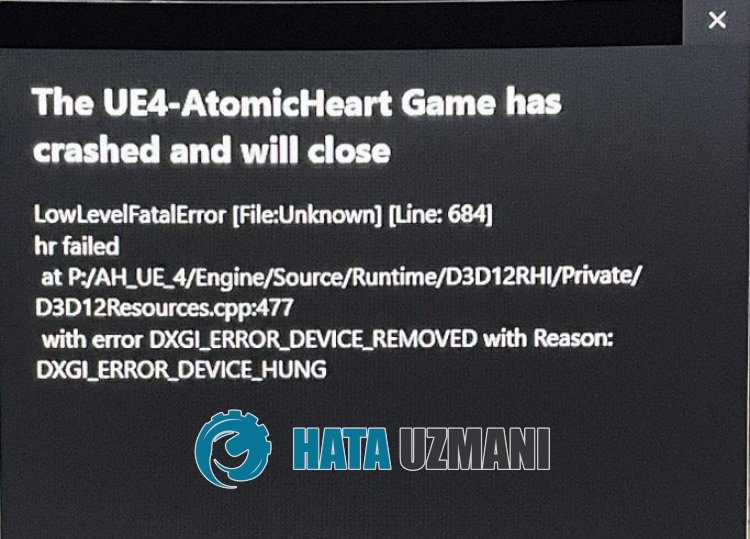
Este error suele deberseaque la tarjeta gráfica no está actualizada.
La tarjeta gráfica obsoleta puede hacer que no puedas usar las nuevas funciones del juego.
Por supuesto, es posible que encuentre un error de este tipo no solo por este problema, sino también por muchos otros problemas.
Para ello, le daremos información sobre cómo corregir el error mencionando algunas sugerencias.
Cómo reparar el error fatal de bajo nivel del corazón atómico
Para corregir este error, puede encontrar la solución al problema siguiendo las sugerenciasacontinuación.
1-) Actualizar el controlador de la tarjeta gráfica
En este tipo de problemas de continuidad, podemos encontrarnos con un error de actualización en la tarjeta gráfica. Para ello necesitaremos actualizar la tarjeta gráfica. Si estálisto, comencemos.
Para usuarios con tarjeta gráfica Nvidia;
- En primer lugar, debemos descargar e instalar la Geforce Experience programa lanzado por Nvidia.
- Después del proceso de descarga e instalación, abrimos nuestro programa y abrimos el menú "Controladores" arriba.
- Descargue nuestra actualización haciendo clic en el botón "Descargar" que aparece arriba.
- Después de que se complete nuestra descarga, realicemos el proceso de instalación haciendo clic en el botón de instalación rápida.
- Reinicie su computadora después de que termine este proceso.
Para usuarios con tarjeta gráfica AMD;
- AMD's AMD Radeon Software necesita descargar e instalar el programa.
- Después de completar el proceso de descarga e instalación, abrimos nuestro programa y hacemos clic en el botón Buscar actualizaciones debajo del menú de controladores y softwareala derecha, y verificamos si nuestra tarjeta de video está actualizada.
- Puede reiniciar su computadora realizando la actualización.
Para usuarios con tarjeta gráfica Intel;
Los usuarios con un procesador Intel pueden usar la tarjeta gráfica en el procesador Intel, ya que no tienen una tarjeta gráfica. Esto puede requerir la actualización de la tarjeta gráfica Intel.
- Primero, descargue el programa Intel Driver
- Una vez completada la descarga, abra el programa. Una vez que se complete el proceso de instalación, haga clic en el botón "Iniciar" y espereaque se le redirijaala página.
- Después de este proceso, Intel Driver & Support Assistant escaneará su sistema. Una vez que se complete el escaneo, extraerá algunos controladores que necesita actualizar. Realice el proceso de instalación descargando la versión actualizada de los controladores.
Después de actualizar nuestro controlador de gráficos y reiniciar nuestra computadora, podemos intentar abrir el juego Atomic Heart.
2-) Comprobar marcos
La ausencia de marcos de trabajo de Windows en su computadora puede causar varios errores en el juego. Por lo tanto, su computadora debe tener aplicaciones DirectX, .NET Framework, VCRedist.
- Haga clic para descargar .NET Framework actual.
- Haga clic para descargar el VCRedist actual. (x64)
- Haga clic para descargar VCRedist actualizado. (x86)
- Haga clic para descargar DirectX actual.
Después de realizar la actualización, puede reiniciar su computadora y ejecutar el juego y verificar si el problema persiste.
3-) Verificar la integridad del archivo
Verificaremos la integridad del archivo del juego y escanearemos y descargaremos cualquier archivo faltante o incorrecto. Por esto;
Para jugadores de Steam;
- Abre el programa Steam.
- Abre el menú de la biblioteca.
- Haz clic derecho en el juego "Atomic Heart"ala izquierda y abre la pestaña "Propiedades".
- Abra el menú "Archivos locales" en el lado izquierdo de la pantalla que se abre.
- Haga clic en el botón "Verificar la integridad de los archivos del juego" en el menú Archivos locales que encontramos.
Para jugadores de Xbox;
- Abre la aplicación Xbox.
- Haga clic derecho en el juego "Atomic Heart"ala izquierda y haga clic en "Administrar" en la opción que aparece.
- Luego acceda al menú "Archivos" y haga clic en el botón "Verificar y reparar"
Después de este proceso, la descarga se realizará escaneando los archivos dañados del juego.
Una vez finalizado el proceso, intenta abrir el juego de nuevo.
4-) Ejecutar como administrador
Si no ejecuta Steam o el juego como administrador, es posible que encuentre varios errores como este.
Sigue el pasoacontinuación para ejecutar Steam o el juego como administrador.
Para jugadores de Steam;
- En primer lugar, cierre completamente la aplicación Steam con la ayuda de un administrador de tareas.
- Haga clic derecho en la aplicación Steam y acceda al menú "Propiedades".
- Haga clic en "Compatibilidad" en la nueva ventana que se abre.
- Luego seleccione "Ejecutar este programa como administrador" y haga clic en el botón "Aplicar".
Ahora puede verificar ejecutando la aplicación Steam.
Para jugadores de Xbox;
- Abre la aplicación Xbox.
- Haga clic derecho en el juego "Atomic Heart"ala izquierda y haga clic en "Administrar" en la opción que aparece.
- Haga clic en el botón "Crear acceso directo en el escritorio" en la nueva ventana que se abre.
- Acceda al escritorio y haga clic con el botón derecho en el acceso directo "Atomic Heart" para acceder al menú "Propiedades".
- Luego acceda al menú "Compatibilidad" y marque la opción "Ejecutar este programa como administrador" y haga clic en el botón "Aplicar".
Después de guardar la configuración, ejecute y verifique el acceso directo "Atomic Heart" que creó en el escritorio.
Sí, amigos, hemos resuelto nuestro problema bajo este título. Si tu problema persiste, puedes preguntar por los errores que encuentres ingresandoanuestra plataforma de FORO.
![¿Cómo solucionar el error del servidor de YouTube [400]?](https://www.hatauzmani.com/uploads/images/202403/image_380x226_65f1745c66570.jpg)

















